Slik får du en satellittvisning av hvilken som helst beliggenhet ved hjelp av Google Earth

Med Google Earth sjekker du flere satellittvisninger av flere steder, tar virtuelle turer, måler avstander og ser på dagens værmønstre.
Hvordan vil du sjekke ut en satellittvisningav huset ditt, eller noe annet sted på jorden, akkurat nå og helt gratis? Google Earth er en utrolig ressurs som for få mennesker til og med er klar over. Ved hjelp av Google Earth kan du se en satellittvisning av ethvert sted. I tillegg kommer det med en rekke innebygde funksjoner som lar deg gjøre ting som:
- Få en satellittvisning av huset ditt
- Ta en tur med interessante steder
- Mål avstander til hvilket som helst sted på jorden
- Se hvordan beliggenhetene har endret seg gjennom historien
- Overvåke været
Få en satellittvisning av huset ditt
Google Maps satellittvisning er ganske imponerende,men det gir ikke detaljene eller funksjonene som Google Earth tilbyr. Se for eksempel på satellittvisningen i Google Maps av et landlig hus i Maine.
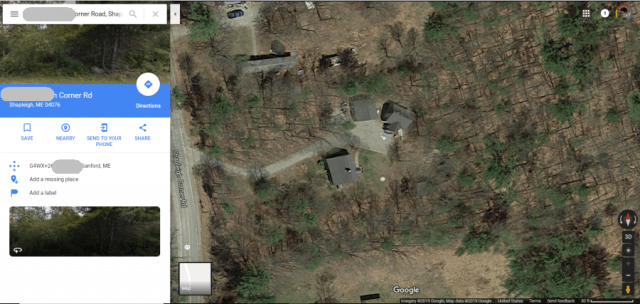
Visningen over er så nær som Google Maps lar deg zoome inn i handlingen. Google Earth derimot lar deg fortsette å zoome nesten til bakkenivå.
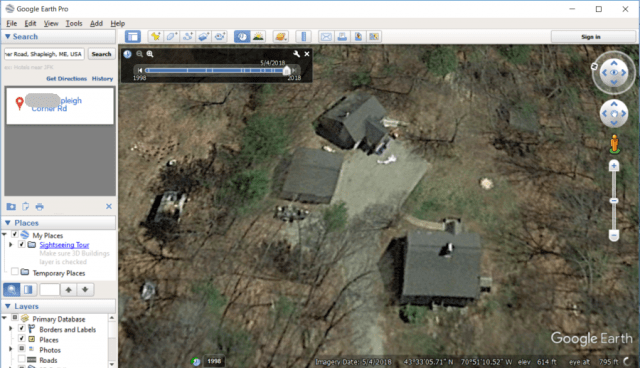
Ikke bare gir Google Earth høyereoppløsnings satellittbilder med mye høyere zoomfrekvens, men det lar deg også svinge kameraperspektivet, se hvordan plasseringen har endret seg over en tidslinje og "lande" ned til bakkenivå for å se landskapstopografien i et område. Dette eksemplet med satellittvisning ovenfor går tilbake til 1998.
Ta fotturer
I områder som ofte er besøkt av Google, kan du zoome ned til bakken og ta en 3D "vandring" i området, som dette eksempelet i Paris, Frankrike.
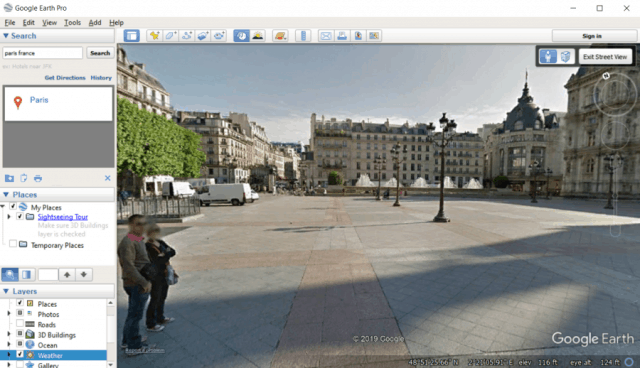
Hvert verktøy har sin plass. Hvis du vil planlegge en rute for et område, er Google Maps veien å gå. Det gir trafikkinformasjon, navigasjon og mange andre funksjoner som er nyttige for å planlegge en tur.
Men hvis du ønsker å få et grundig syn pået område før du besøker det, er Google Earth det riktige valget. Du kan i hovedsak se detaljerte satellittbilder av området og utforske stedet på bakken. Det er en fin måte å planlegge vandringene dine på, velge de beste stedene å se personlig og identifisere skjulte perler som du har vanskelig for å finne noe annet.
Slik ser du en satellittvisning av huset ditt:
- Bruk søkefeltet øverst til venstre for å oppgi gateadressen din.
- Du ser adressen din i søkeresultatene. Klikk på den for å fly ned til det stedet.
- Zoom nærmere nærmere for å få en detaljert satellittbilde over hjemmet ditt.
- Du kan dra mann-ikonet til gaten for å komme ned i bakken.
Utover adressesøk lar Google Earth deg finne et hvilket som helst sted på jorden etter firmanavn, GPS-koordinater og til og med nøkkelord.
Ta en virtuell omvisning
Google Earth lar deg ta imponerende sightseeingturer i områder du alltid har drømt om å besøke. Ta de store pyramidene i Giza, for eksempel. Søk etter den store pyramiden i Giza i søkefeltet, så flyr du til et luftig satellittbilde av denne praktfulle pyramiden.
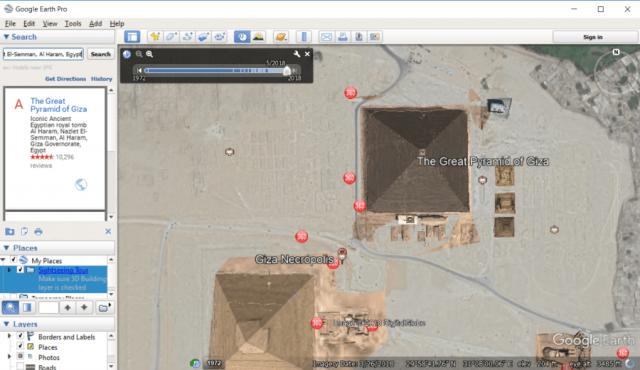
Hvor som helst kan du zoome ned til bakken for å få et simulert blikk på hvordan bygninger og landskapet ser ut fra bakken.
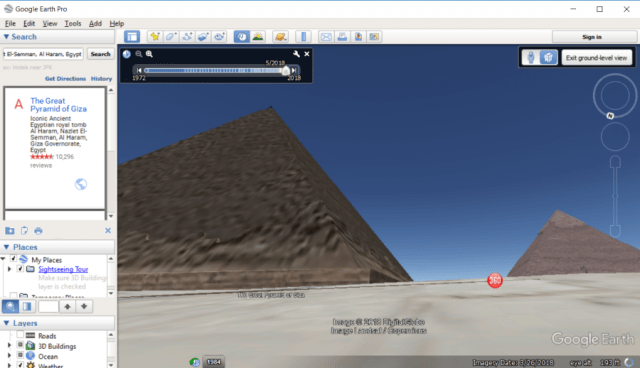
Når du turnerer et sted som har Street View-bilder, kan du trykke på Street View-ikonet og se hvordan det stedet vil se ut når du besøker det i det virkelige liv.
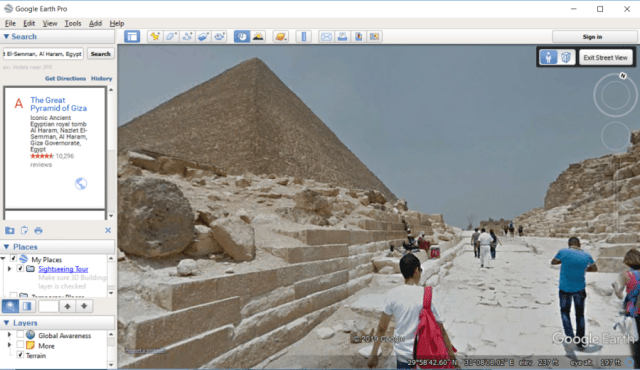
Dette er grunnen til at Google Earth er så imponerendeverktøy for å utforske planeten og oppdage nye steder. Før du tar din neste ferie, er Google Earth et uvurderlig verktøy for å identifisere de beste stedene å legge til i reiseruten din.
Hvis du vil utforske nye steder uten alt arbeidet, kan du ta en av Google Earths mange ferdigpakkede virtuelle turer. For å få tilgang til denne funksjonen, må du laste Google Earth i Chrome. Klikk deretter på Voyager-appen i venstre navigasjonsrute.
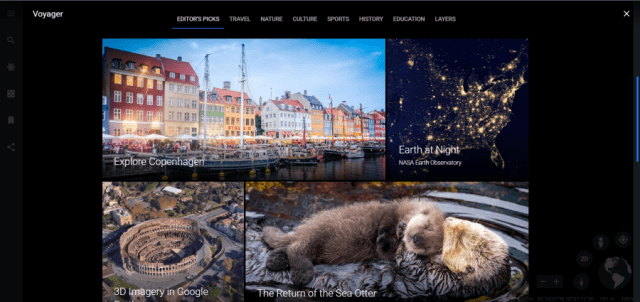
Du kan bla gjennom denne databasen med virtuelleturer, og velg deretter en ved å klikke på den. Bare start turen, og la Google Earth ta deg gjennom vakre bygninger og andre steder du garantert vil besøke din neste ferie.
Google Earth Flight Simulator
Hvis du foretrekker å ta turen til et sted til himmelen, kan du ikke gå galt med å ta en testflyging i Google Earth flysimulator. Hvis du vil gå inn på flysimulatormodus, på Google Earth-skrivebordet:
- Klikk på Verktøy i menyen, og klikk Gå inn på Flight Simulator.
- I popup-vinduet kan du velge mellom å fly et F-22 eller et S-22 propellfly.
- Velg hvilken flyplass du vil ta av fra.
- Klikk Start flight.
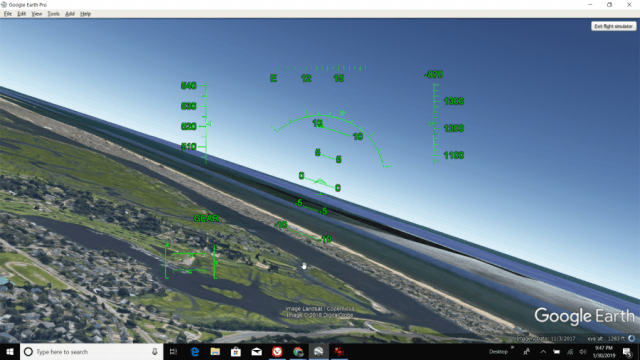
De enkle kontrollene er PgUp og PgDn for å øke eller redusere skyvekraften. Bruk piltastene for å svinge til venstre, høyre, opp eller ned. Bruk Sett inn og Enter for ror til venstre og ror til høyre.
Hvis du husker den originale Microsoft WindowsFlight Simulator for år siden, dette er mye sånn. Og flyet er like vanskelig å fly som det var. Men hvis du kan få flyet ditt i luften, er det virkelig fantastisk å reise til vakre steder over hele verden fra himmelen.
Mål avstander til ethvert sted på jorden
Hvis du drar på en tur ifjell, ville det ikke være kult å måle ut den faktiske lengden på forskjellige turstier? Eller tenk deg å forske på forskjellige områder i verden ved å måle avstander eller områder med kjente landemerker rett fra sofaen din? Med Google Earths linealverktøy kan du gjøre akkurat det.
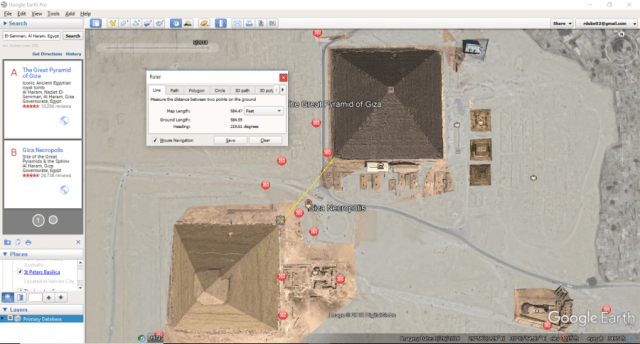
For å starte verktøyet, besøk nettstedet du vil måle. For eksempel, kanskje de store pyramidene. Start deretter verktøyet ved å klikke på Verktøy meny og klikk Hersker.
Dette åpner linjalverktøyet, som du kan bruke tiltegne konturer eller former på satellittbildet og få nøyaktige målinger i alle enheter du liker. Tilsynelatende er det bare 584,59 fot mellom to hjørner av Great Pyramids! Dette er et ganske kult verktøy å leke med (og veldig vanedannende). Med linjalverktøyet kan du:
- Tegn linjer eller stier for å måle avstand og få en høydeprofil.
- Bruk polygoner for å måle omkrets og område.
- Lag sirkler for å måle radius, område og omkrets.
- Bruk 3D-stier og polygoner til å måle bygninger og gjenstander.
Se hvordan plasseringer har endret seg over tid
Noe av det mest fantastiske du kan gjøre medGoogle Earth skal se hvordan forskjellige områder har endret seg over tid. Mange samfunn over hele verden har sett virkningene av byspredning. I utkanten av byer kan du se hvordan bare noen få år siden, noen områder ikke var mer enn jordbruksarealer og hjem.

Ved hjelp av glidebryteren for tidslinje i Google Earth, dukan spole frem et tiår eller to og se hvor dramatisk området har endret seg. I urbane områder rundt hver by vil du se spredningen av nye boligsamfunn, bedrifter og leiligheter.
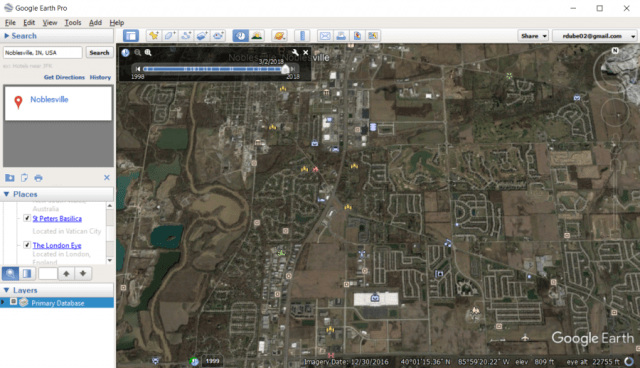
Bruk Google Earth til å vise ditt eget samfunn ogse hvor dramatisk ting har endret seg gjennom årene. Ta en titt på naturressurser som skog og kystlinjer. Effektene av mennesker på jorda blir veldig tydelige når du begynner å leke med tidslinjeverktøyet på Google Earth.
Overvåke været
I Google Earth Chrome-visning har du tilgang til de samme værmønstrene som værmeldere gjør. For å starte dette laget, bare søk etter Nåværende værradar, og klikk på Current Weather Radar-laget.
Dette vil få opp et kart over jorden med nåværende regn og snøvær mønstre lagt over på toppen. Du kan se hvor all den nåværende nedbøren er, og hvor den er på vei.
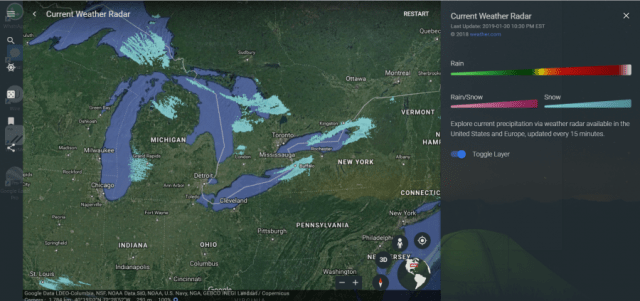
Lignende lag som er tilgjengelige inkluderer:
- Nåværende globale temperatur
- Global vindhastighet
- Døgnåpen global nedbør
Hvorfor bry deg med unøyaktige værmeldinger og TV eller radio når du selv kan følge med på værmønstrene? Du kan komme med dine egne (langt mer nøyaktige) prognoser!
Bruker Google Earth
Som du ser er Google Earth enunderappreciated og underused app. Heldigvis er det flere måter enn noen gang å få tilgang til det. På nedlastingssiden for Google Earth kan du få det til skrivebordet, for iOS eller Android, eller bare kjøre det rett på Google Chrome. Gi den en sjanse, så oppdager du hvor nyttig den kan være.

![Se dekningen av Gulf Oil Spill i Google Maps [groovyNews]](/images/news/view-the-gulf-oil-spill-coverage-in-google-maps-groovynews.png)
![Ny! Earth View I Google Maps [groovyNews]](/images/news/new-earth-view-in-google-maps-groovynews.png)







Legg igjen en kommentar